Notifiche dei Moduli per Google Forms - Guida Introduttiva
Con le notifiche di Google Forms, puoi inviare notifiche email automatiche a uno o più destinatari non appena il rispondente invia il tuo modulo Google. Puoi anche creare più modelli di email e inviare email diverse a persone diverse in base alle risposte del modulo.
Crea Notifiche Email
Apri il tuo modulo Google e avvia l'add-on Notifiche Email. Qui abbiamo creato un modulo Google per raccogliere le richieste di supporto dei clienti.
Una volta avviato l'add-on, clicca sul pulsante Crea e seleziona Notifica Email dal menu a discesa. Si aprirà la procedura guidata passo-passo per configurare un flusso di lavoro per inviare email ogni volta che viene ricevuta una nuova risposta al modulo.
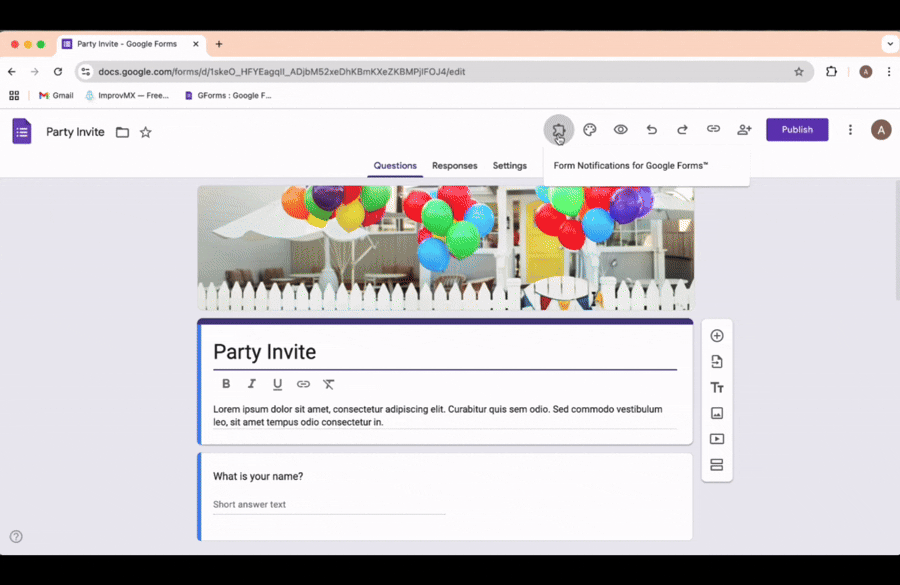
Crea Notifica Email
Il primo passo è formulare il messaggio che desideri inviare ai destinatari dell'email. I seguenti campi devono essere compilati in questo passaggio:
1. Nome Notifica: Dai un nome a questa notifica, che verrà utilizzato internamente per aiutare a identificare il flusso di lavoro, nel caso in cui tu abbia più notifiche associate allo stesso modulo Google.
2. Nome del Mittente: Questo è il nome che apparirà nel campo Da dei tuoi messaggi email in uscita inviati tramite il modulo Google.
3. Email del Mittente: Puoi inviare notifiche email per conto di qualsiasi indirizzo email collegato come alias al tuo account Google principale.
4. Indirizzo Email di Risposta: Questo è l'indirizzo email dove arriveranno le risposte quando il destinatario sceglie di rispondere o rispondere a tutti alla tua notifica email.
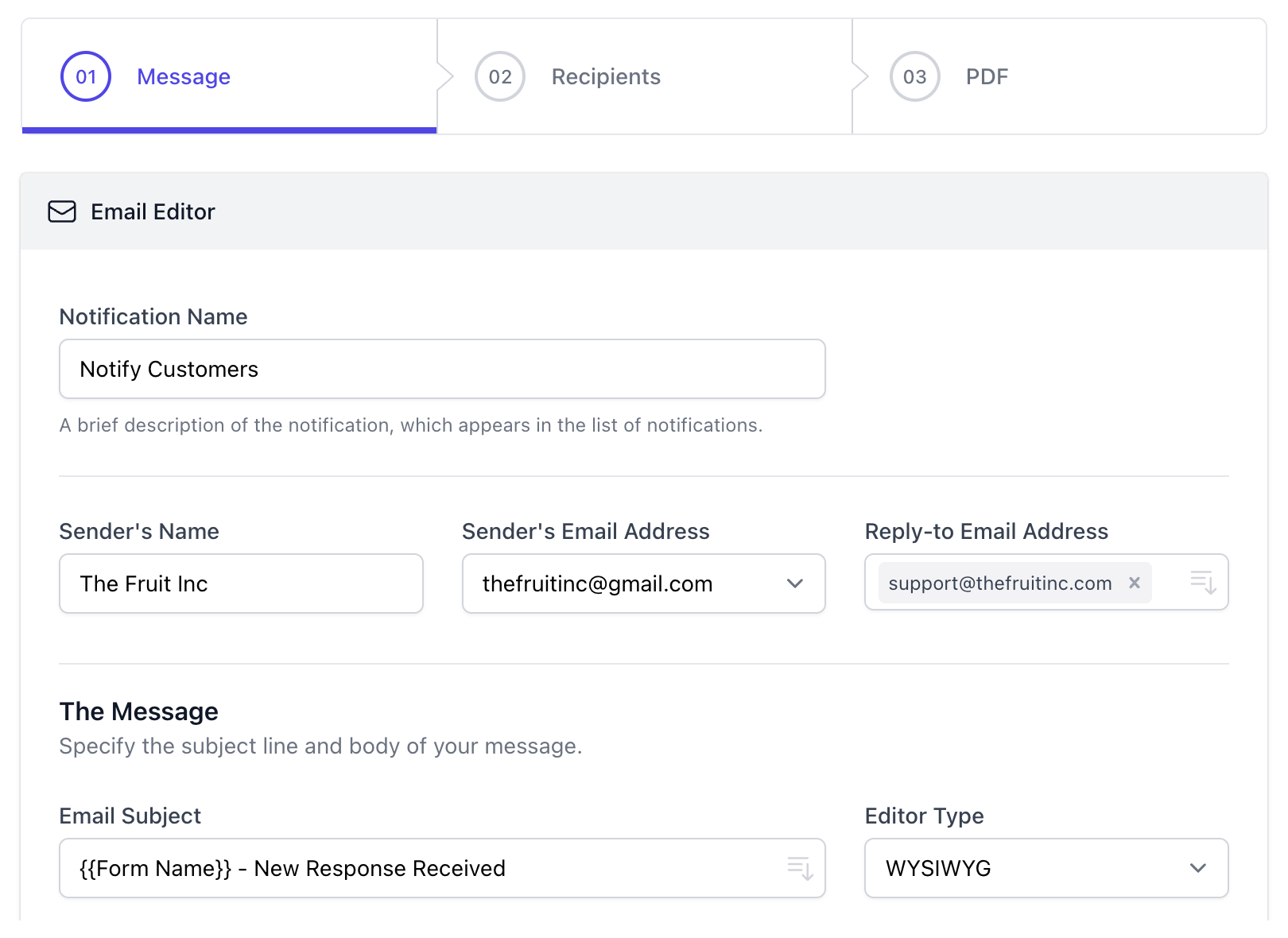
Il passo successivo è specificare l'oggetto dell'email e il corpo del messaggio. Puoi utilizzare i valori predefiniti o inserire tutto da zero. Puoi utilizzare i marcatori dal menu a discesa, che verranno sostituiti con i valori effettivi compilati dal rispondente nel modulo Google.
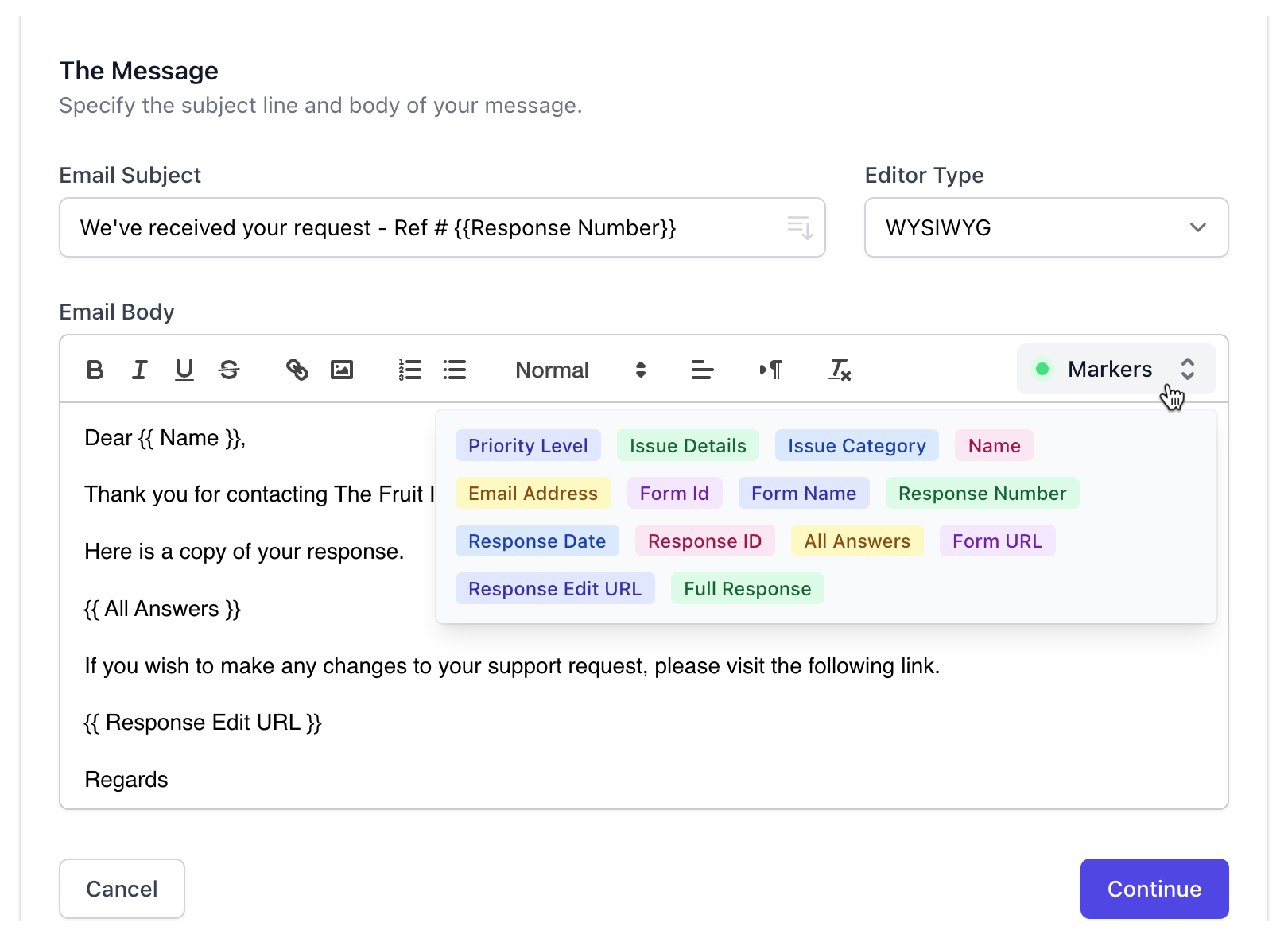
Il marcatore {{All Answers}} è un marcatore speciale che verrà sostituito con una tabella ben formattata contenente tutte le risposte che l'utente ha inserito nel modulo.
Se le impostazioni del tuo modulo Google consentono ai rispondenti di modificare le loro risposte, puoi utilizzare il marcatore {{Response Edit URL}} per includere un link nel corpo dell'email che permetterà loro di modificare le loro risposte.
Ora che l'email è stata formulata, il passo successivo è specificare i destinatari dell'email.